Comment utiliser TeamViewer sur Android ?
Il y a quelques décennies, se connecter sans fil à des gadgets électroniques était un véritable cauchemar. Heureusement, les progrès technologiques ont permis l'introduction de logiciels de contrôle à distance, qui permettent de contrôler facilement n'importe quel appareil. TeamViewer sur Android est l'un de ces outils qui permet aux utilisateurs de contrôler précisément leurs appareils à distance.
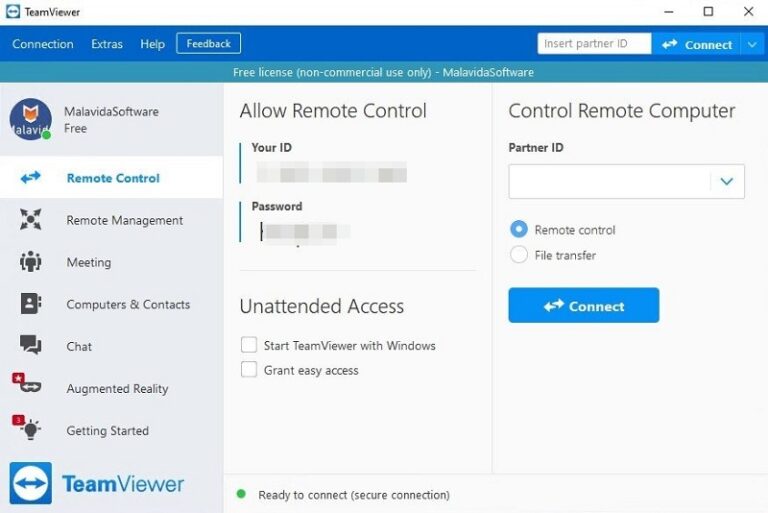
Dans cet article, nous allons vous présenter les meilleures façons d'utiliser l'application TeamViewer sur Android. Vous découvrirez les fonctionnalités de chaque contrôle de cet outil, qui vous permettront d'établir un accès à distance solide à vos appareils. De plus, TeamViewer vous offre des options supplémentaires pour améliorer vos activités de contrôle sur votre appareil.
- Qu'est-ce que Teamviewer ? Est-ce que TeamViewer fonctionne sur Android ?
- Comment accéder à distance à un PC depuis Android avec Teamviewer ?
- Teamviewer QuickSupport : Comment contrôler un téléphone Android ?
- Avis sur TeamViewer QuickSupport
- Meilleure alternative à Teamviewer sur Android - AirDroid Personal

- Quel outil devriez-vous utiliser ?
Qu'est-ce que Teamviewer ? Est-ce que TeamViewer fonctionne sur Android ?
Le TeamViewer est un logiciel qui permet de contrôler à distance des appareils et d'y accéder comme si vous étiez physiquement présents. C'est un programme basé sur le cloud qui joue un rôle important dans la stratégie de travail à distance des entreprises. Grâce à lui, vous pouvez vous connecter et contrôler des gadgets électroniques situés n'importe où, en toute sécurité, et effectuer les tâches nécessaires pour améliorer la productivité.
Ce programme est un succès avec plus de 2,5 milliards d'installations enregistrées et près de 320 millions d'appareils utilisant cette application chaque année. Il joue un rôle essentiel dans la digitalisation des opérations commerciales et apporte une valeur ajoutée aux méthodes de travail à distance.
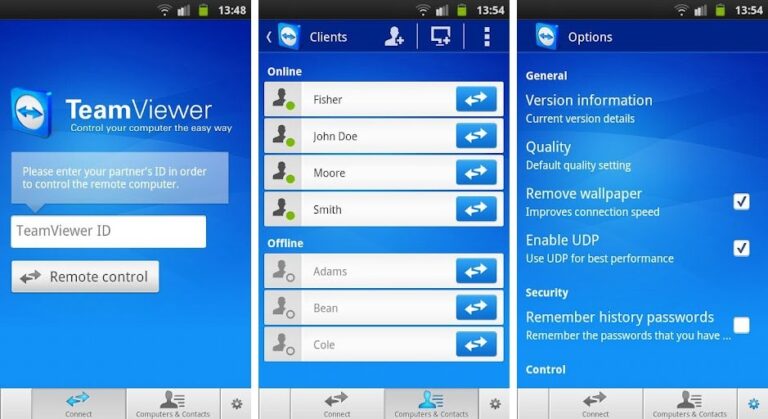
L'application TeamViewer est compatible avec les appareils Android, donc pas de soucis à se faire de ce côté-là. Il existe différentes versions de l'outil en fonction du système d'exploitation de votre appareil, que ce soit Linux, Mac ou iOS. Vous pouvez les télécharger depuis la page officielle de TeamViewer. Pour utiliser TeamViewer sur Android, il vous suffit de l'installer depuis le Google Play Store. Une fois installé, vous pourrez contrôler à distance votre appareil et transférer des fichiers entre différents appareils.
Comment accéder à distance à un PC depuis Android avec Teamviewer ?
Pour contrôler un PC depuis un téléphone Android, il est possible d'établir une connexion entre l'hôte et le périphérique cible en utilisant l'identifiant TeamViewer. Cet identifiant permet de se connecter à distance avec le périphérique, même s'il est situé ailleurs. Voici les étapes à suivre pour réaliser cette opération.
- Étape 1 . Téléchargez l'application TeamViewer sur l'appareil hôte et sur l'appareil cible en fonction de leur système d'exploitation. Installez-le et lancez l'application.
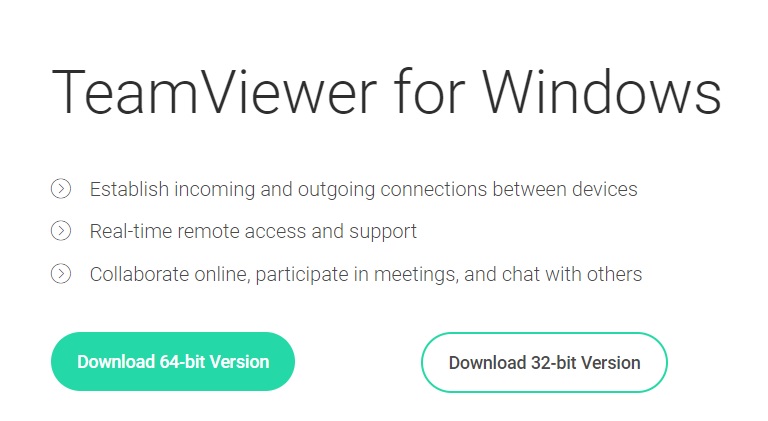
- Étape 2 . Maintenant, ouvrez l'application TeamViewer sur votre téléphone Android. Vous trouverez l'ID du partenaire de l'appareil distant lors de l'installation de l'application. Entrez cet ID dans l'application TeamViewer. Ensuite, appuyez sur le bouton de contrôle à distance et entrez le mot de passe de l'ID du partenaire pour procéder à l'étape d'authentification suivante.
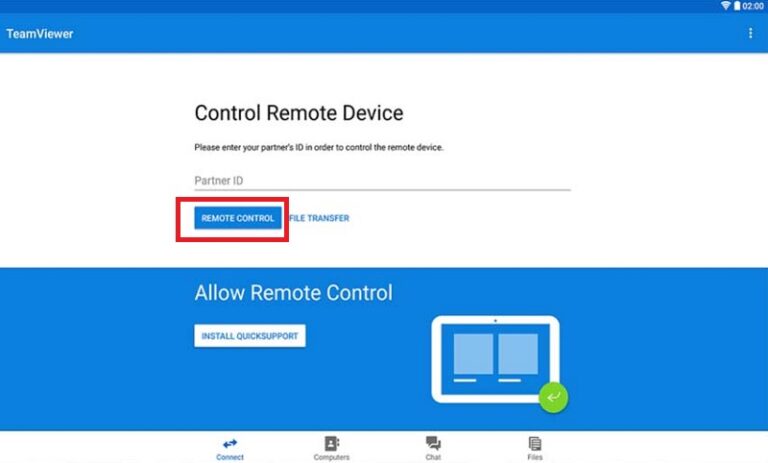
Pour commencer, appuyez sur le bouton Continuer et suivez les assistants. Ensuite, vous pourrez contrôler l'appareil cible en utilisant le programme TeamViewer.
Teamviewer QuickSupport : Comment contrôler un téléphone Android ?
Pour connecter les appareils hôtes et cibles, il est nécessaire d'utiliser l'ID et les mots de passe de TeamViewer. L'appareil hôte doit saisir l'ID et les mots de passe de TeamViewer du système cible afin de pouvoir le contrôler. Si vous souhaitez contrôler un téléphone Android à l'aide de l'application TeamViewer, veuillez suivre les instructions ci-dessous.
- Étape 1 . Téléchargez et installez l'application sur votre téléphone Android et sur l'appareil que vous souhaitez utiliser. Cela peut être un ordinateur ou un autre appareil selon vos besoins.
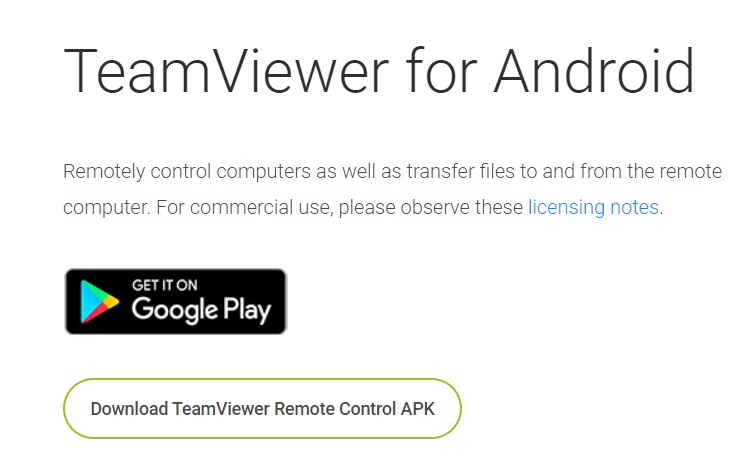
- Étape 2 . Ouvrez l'application TeamViewer sur le téléphone hôte, puis saisissez l'identifiant et le mot de passe du téléphone Android de votre partenaire.
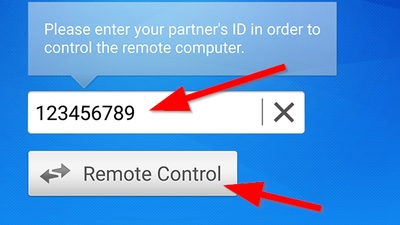
Appuyez sur le bouton « Continuer » pour commencer à contrôler facilement votre téléphone Android. C'est la méthode la plus simple pour accéder et contrôler à distance n'importe quel appareil, peu importe où il se trouve.
Conseils pour utiliser Teamviewer sur Android
Le TeamViewer est une application Android qui vous permet de contrôler à distance votre appareil sans avoir besoin de le rooter. Vous pouvez effectuer de nombreuses opérations, telles que partager votre écran, accéder à vos fichiers et partager des fichiers sensibles. De plus, le TeamViewer offre un canal sécurisé pour toutes vos activités. L'application dispose de contrôles pertinents pour faciliter l'établissement des fonctionnalités entre les appareils. Lorsque vous l'utilisez pour communiquer, l'interface de connexion comprend des paramètres de volume et d'image pour vous permettre d'obtenir des résultats de qualité.
Avis sur TeamViewer QuickSupport
Vous utilisez TeamViewer pour contrôler votre appareil Android à distance, mais est-ce vraiment la meilleure option disponible ? Pour vous aider à décider si vous devriez chercher d'autres alternatives à TeamViewer QuickSupport sur Android, voici les avantages et les inconvénients à prendre en compte.
Avantages
- Il permet de connecter facilement les appareils.
- Il permet d'utiliser des fonctionnalités avancées comme la messagerie (texte, voix, vidéo) et l'impression à distance.
- Il offre plusieurs options pour personnaliser les contrôles.
- Il peut stocker des informations confidentielles dans le presse-papiers de l'appareil
- Les utilisateurs n'ont pas besoin de configurations de redirection de port.
- Gratuit.
Inconvénients
- Le programme génère un « Accès permanent » pour votre appareil, mais de nombreux utilisateurs se sont plaints qu'il change parfois de manière inattendue ou ne fonctionne même pas. Cela peut être vraiment frustrant et les utilisateurs doivent alors contacter le service client, ce qui prend du temps.
- Si la société pense que vous utilisez le programme à des fins commerciales, elle peut bloquer votre accès.
- Il ne prend en charge qu'un nombre limité d'appareils Android et n'est pas compatible avec les derniers smartphones.
- Le transfert de fichiers est très lent et il se bloque souvent pendant le processus.
- Il y a peu d'options disponibles pour personnaliser les contrôles selon vos besoins.
Il y a suffisamment de raisons pour ne pas le considérer comme votre premier choix et pour chercher d'autres options.
Heureusement, nous avons l'outil parfait qui vous permettra de contrôler facilement votre smartphone Android à distance.
Fonctionnalité supplémentaire de Teamviewer sur Android
- Vous pouvez transférer des fichiers depuis un téléphone Android connecté sans perdre de données.
- Vous pouvez également partager et recevoir des paramètres Wi-Fi.
- Vous pouvez supprimer les applications indésirables sur l'appareil distant.
- Cette application crée une connexion sécurisée entre vos appareils en utilisant le codage AES 256 BITS.
- Elle fonctionne avec de nombreux modèles Android comme Samsung, Lenovo, Sony, HTC et LG.
Meilleure alternative à Teamviewer sur Android - AirDroid Personal
Si vous cherchez une alternative à TeamViewer sur Android, AirDroid Personal est la solution parfaite. C'est un programme incroyable qui vous permet de vous connecter à distance à vos appareils pour transférer des fichiers et les contrôler. Vous n'avez même pas besoin de rooter vos appareils. Vous pouvez contrôler l'appareil cible comme si vous l'aviez entre vos mains. L'interface intuitive de cette application vous permet de l'utiliser facilement et sans problème. Que ce soit pour un usage professionnel ou personnel, vous n'aurez à faire aucun compromis.
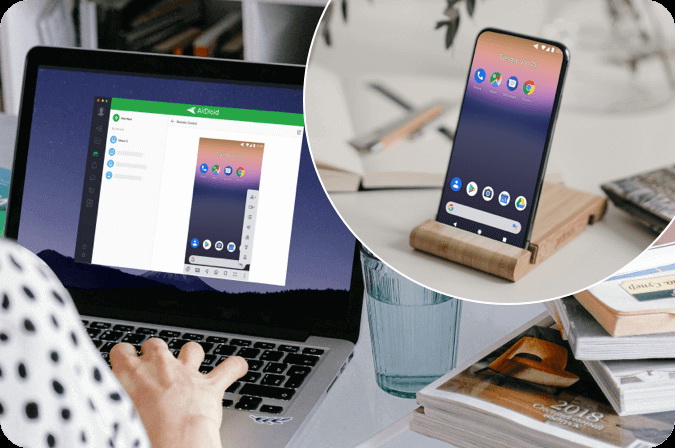
Avec la télécommande, vous pouvez réparer facilement les appareils endommagés et travailler dessus sans soucis. Grâce à la fonction de contrôle à distance d'AirDroid Personal, vous pouvez même accéder aux gadgets avec des écrans brisés. C'est un outil fiable et simple à utiliser, même pour les débutants. Les commandes essentielles sont claires et faciles d'accès.
Découvrez les incroyables fonctionnalités de l'application AirDroid Personal.
- Améliore la productivité même en travaillant à distance.
- Assure une connexion constante avec l'appareil cible.
- Aide à transférer des fichiers sans perdre de données.
- Permet de contrôler efficacement un appareil à distance.
Ce programme a des fonctionnalités incroyables. Il vous permet de transférer des fichiers, de contrôler à distance et de dupliquer l'écran. En utilisant cette application, vous pouvez avoir un contrôle total sur d'autres appareils à distance.
Voici les instructions étape par étape pour utiliser l'application pAirDroid personal comme télécommande sur d'autres appareils.
- Étape 1 . Téléchargez l'application
- Rendez-vous sur le site officiel et téléchargez l'application AirDroid Personal Client. Ensuite, suivez les instructions pour l'installer. Une fois installée, connectez-vous à votre compte et accordez les autorisations d'accès nécessaires pour certaines fonctionnalités de votre système.
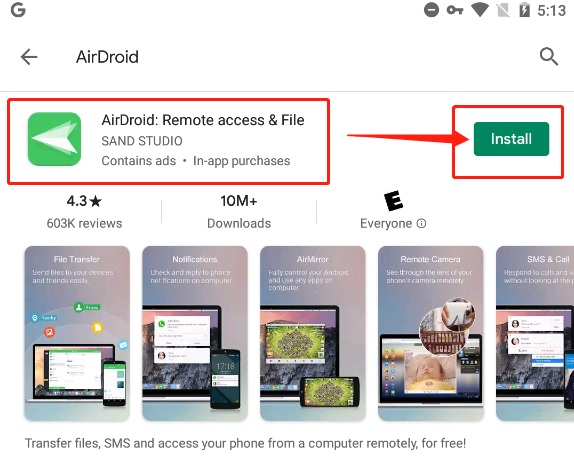
- Étape 2 . Installez l'application AirDroid sur le téléphone Android qui nécessite une télécommande. Dans le tableau de bord, cliquez sur l'icône « Telescope » dans le panneau de gauche de l'écran et choisissez le téléphone Android dans la liste affichée. Sélectionnez le bouton « Contrôle à distance » dans le panneau de droite de l'écran pour établir une connexion.
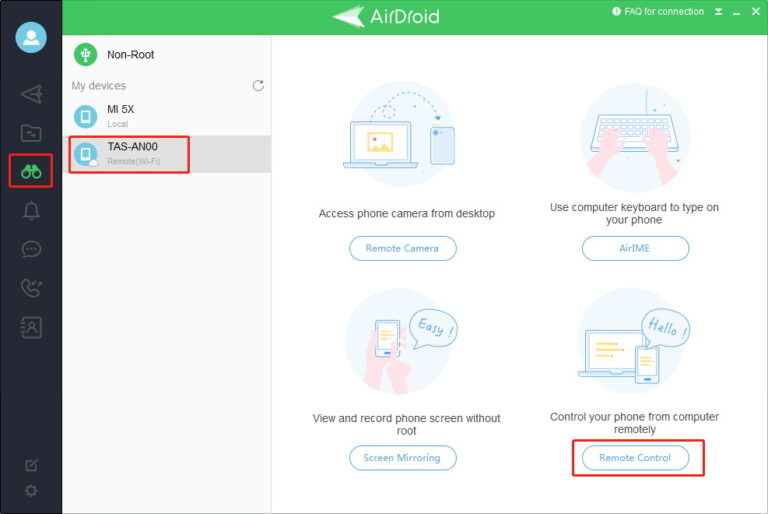
Suivez ces étapes pour accéder à distance à votre téléphone Android depuis votre système de manière précise. Utilisez l'application AirDroid sur votre PC pour contrôler votre téléphone Android. Vous pourrez l'utiliser comme si vous le teniez en main. Grâce à AirDroid Personal, vous pourrez facilement accéder à n'importe quel appareil Android.
Derniers mots : Quel outil devriez-vous utiliser ?
Donc, vous avez exploré en détail l'utilisation de TeamViewer sur Android. Maintenant, il est temps de choisir les meilleures applications pour répondre à vos besoins. Notre recommandation est AirDroid, l'application la plus efficace pour contrôler un téléphone Android à distance.
Pour vous aider à choisir entre les deux applications, consultez le tableau ci-dessous. L'application AirDroid Personal vous offre toutes les réponses dont vous avez besoin, sans interruption. Elle permet d'établir une connexion solide entre vos appareils pour répondre à vos besoins.
| Outils | Facilité d'utilisation | Vitesse | Prix | Évaluations |
|---|---|---|---|---|
| AirDroid | Très facile à utiliser | Rapide et sécurisé | 3,99 $ par mois | 4.9/5 |
| TeamViewer QuickSupport | Peu adapté aux débutants | Rapide mais déconnexions fréquentes | 50,90 $ par mois | 4.3/5 |











Laisser une réponse.